iPhoneで最適化されたバッテリー充電とは何ですか?
iPhoneを電源コンセントに接続すると、夜間に80%を超えて充電が停止するのはなぜですか? Appleの最適化されたバッテリー充電が機能しています。あなたの充電習慣についてもっと学ぶことによって、それとそれがiPhoneのバッテリーをどのように保護するかについてもっと学びましょう。
最適化されたバッテリー充電はiPhoneでどのように機能しますか?
モバイルデバイスのリチウムイオンバッテリーは、重大な障害ポイントです。それらは有限の寿命を持っており、急速に消耗するバッテリーは高価なiPhoneに大きな不満を引き起こす可能性があります。最適化されたバッテリー充電は、iOS13以降を実行しているすべてのiPhoneのデフォルト機能です。
最適化されたバッテリー充電は、次の手順でバッテリーの状態を改善するのに役立ちます。
- iPhoneは、日常の電話の使用状況を監視し、充電器に長時間接続したときに追跡します。たとえば、夜寝るとき。
- iPhoneの最適化されたバッテリー充電は、プラグが差し込まれていて使用されていないときにバッテリーを80%まで充電します。
- 充電器をいつ取り外すかを予測し、それまで充電を100%遅らせます。
最適化されたバッテリー充電は電流を止め、化学物質をリチウムイオンバッテリー内で反応させます。次に、アルゴリズムを使用して、必要なときにバッテリーを完全に100%まで再充電するタイミングを推定します。バッテリーの化学的挙動を最適化することは、バッテリーの自然な老化を遅らせるのに役立ちます。
最適化されたバッテリー充電を有効または無効にするには、設定を選択します>バッテリー>バッテリーの状態>最適化されたバッテリー充電 。
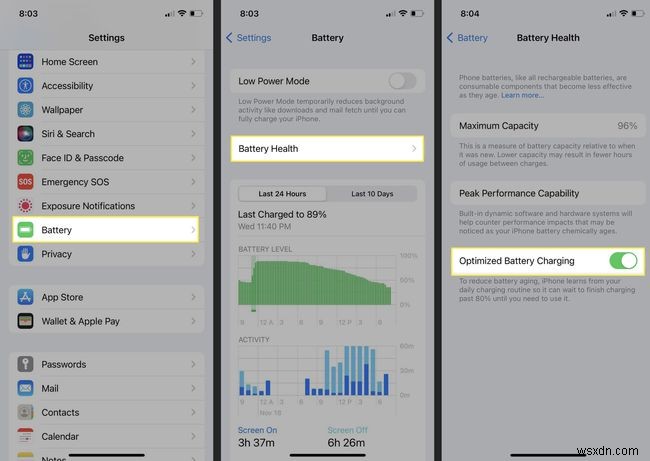
最適化されたバッテリーの充電は良好ですか?
電源コンセントに長時間接続している間、バッテリーを100%充電しておくことは、バッテリーに不必要な負担をかけることです。リチウムイオン電池に関するAppleの記事では、Appleのリチウムイオン電池は便利さのために速く充電され、寿命のために遅く充電されると説明されています。
iOS 13の最適化されたバッテリー充電機能により、Appleのバッテリーの動作が改善されます。現在、完全に充電された電話は必要ない可能性があることを学習したため、トリクル充電でも80%を超えて電話の充電を停止します。代わりに、充電器を取り外す直前に充電がアクティブになります。
定期的な睡眠習慣がある場合、この機能は一晩でうまく機能します。通常の起床時間の直前にアクティブになり、完全に充電された電話が提供されます。
最適化されたバッテリー充電は遅くなりますか?
最適化されたバッテリー充電は80%で充電を停止します。起床時期にもよりますが、所定の時間に残りの20%のみを充電します。そのため、この方法は高速充電よりもはるかに低速です。急速充電では数分で携帯電話を充電できますが、バッテリーの状態が長期的に低下します。
スマートフォンをすぐに100%まで充電する場合は、iPhoneの設定から最適化されたバッテリー充電を無効にして、充電を終了します。
最適化されたバッテリー充電を機能させるには、iOSが日常の行動、特に時間の経過とともに睡眠習慣を学習できるようにします。このデータはテクノロジーの中核であるため、睡眠時間が不規則な場合、最適化されたバッテリー充電が失敗する可能性があります。また、寝ているときに充電器に長時間接続しないと動作しません。
Appleはまた、最適化された充電は、自宅やオフィスなど、最も時間を費やす場所でのみトリガーされると述べています。充電を最適化するには、位置情報サービスを有効にする必要があります。
- AirPods Proの最適化されたバッテリー充電とは何ですか?
iOS 13の最適化されたバッテリー充電機能と同様に、新しいAirPods(Proおよび第3世代)は、バッテリーの状態を維持するために最適化された充電機能を備えています。この機能はデフォルトで有効になっていますが、無効にしたい場合、または無効になっている場合は再度有効にする場合は、設定を開きます。 ペアリングされたiOSデバイスで、 Bluetoothをタップします>詳細情報 (私)。次に、最適化されたバッテリーを切り替えます 充電 オンまたはオフ。
- 最適化されたバッテリー充電をオフにするとどうなりますか?
iPhoneで最適化されたバッテリー充電をオフにすると、デバイスは80%の充電で停止することなく100%まで充電されます。ただし、この機能を頻繁に無効にしてから有効にすると、iPhoneは毎日の充電習慣を知る機会がなくなります。最良の結果を得るには、最適化されたバッテリー充電をオンにして、機能を改善し、バッテリーの状態を維持します。
-
Mac から iPhone のバッテリーを確認する方法
怠けているわけではありませんが、Mac で「自分」の時間を過ごしているときに、筋肉を伸ばしたくないと感じることがあります。しかし、iPhone のバッテリーが切れ、ホットスポットとして使用されていたため、インターネットが失われてしまいます。しかしありがたいことに、ほんの少しの調整で、Mac から直接バッテリーの状態を確認できます。 幸いなことに、バッテリー残量を確認するために iPhone をテザリングする必要はありません。実際、パーソナル ホットスポットを有効にする必要さえありません。 Mac と iPhone で同じ iCloud アカウントを使用し、Bluetooth を有効にするだけで
-
iPhone の緊急 SOS:概要と使用方法
緊急 SOS は好奇心旺盛な人の頭文字をとったものではなく、90 年代初頭にモールス信号を使用して作成された遭難信号です。すべての iPhone 11 以降の携帯電話には、緊急の場合に備えて早期の市内通話のためにこの機能が組み込まれています。 Appleは健康と安全に向けて定期的に対策を講じているため、スリープボタンを5回押すか、サイドボタンを長押しすると簡単に911に接続できるiPhone SOSは試してみる価値があります.はい、この機能は、危険からの保護を提供するためにごく最近追加されました。これとは別に、緊急連絡先を並べて追加して、信頼できる人が現在の場所とともに緊急アラートを受け取り
